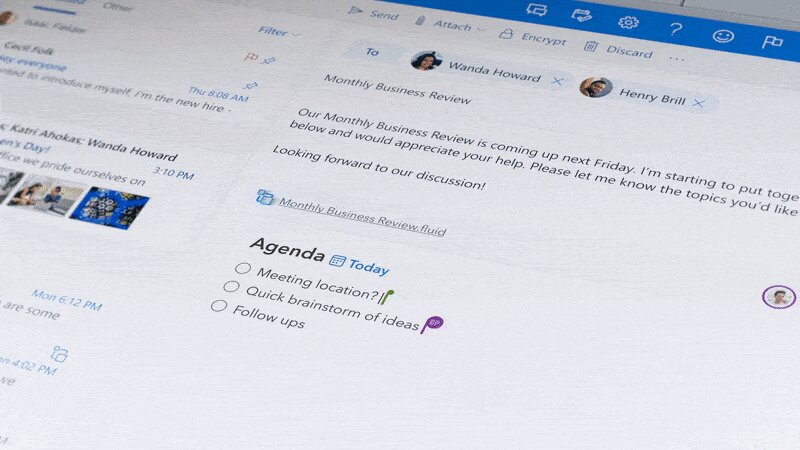Viga 'Protseduuri sisenemispunkti ei leitud' on Windows 10 tõrge, mille võivad põhjustada paljud erinevad asjad. Mõned kõige levinumad põhjused on aegunud draiverid, puuduvad registrikirjed ja süsteemifailid või riistvarakonfliktid.
Selles postituses uurime mõningaid viise, kuidas saate selle tüütu vea lahendada ja oma töö juurde tagasi pöörduda!

See on masendav, kui teie arvuti külmub ja te ei saa midagi teha. See on veelgi hullem, kui ekraanile ilmub tõrketeade 'Protseduuri sisenemispunkti ei leitud dünaamilises lingi teegis'. Kui kasutate Windows 10, võib seda viga tunduda raske lahendada. Õnneks saate probleemi lahendamiseks teha mõned asjad.
See artikkel pakub mõningaid lahendusi Windows 10 veale „Protseduuri sisenemispunkti ei leitud dünaamilise lingi teegis”.
Mis põhjustab tõrke „Protseduuri sisestuspunkti ei leitud dünaamilise lingi teegis”?
See tõrge ilmneb siis, kui tarkvara ei leia käitamiseks vajalikku DLL-teeki. See võib juhtuda ka siis, kui teek ei asu tee määratud kataloogis või kui DLL-fail puudub või on rikutud.
DLL-teek on teie arvuti jaoks kõige olulisemate ressursside aare. See salvestab ja hooldab olulisi süsteemiandmeid ja draivereid, mis aitavad lahendada erinevate arvutite programmide ühilduvusprobleeme. Puuduv või rikutud DLL võib jätta teid küberruumis abituna tundma, kuna see võib takistada kõige avanemist kuni täieliku kokkujooksmiseni.
Kas kõiki neid programmijuhiseid sisaldav fail kustutati ebasobival ajal? Teie elu võib olla täielikult rikutud! Sümptomid võivad hõlmata paljusid masendavaid asju: eikusagilt ilmuvad veateated, failide laadimine ebaõnnestub, kokkujooksmised on suured – nimetage seda.
ei saa käivitada väljavaadet turvarežiimis
Vea „Protseduuri sisenemispunkti ei leitud dünaamilise lingi teegis” parandamiseks on palju erinevaid viise. Vaadake allpool oma valikuid ja veaotsingu juhendeid.
kroomi desinstallimine Windows 7-s
Kuidas parandada 'Protseduuri sisenemispunkti ei leitud' Windows 10-s
Kasutage Windows 10 tõrke 'protseduuri sisenemispunkti ei leitud' lahendamiseks järgmisi meetodeid.
1. meetod. Installige probleemne rakendus uuesti
Esimene asi, mida peaksite tõrkeotsingut alustades tegema, on proovida tõrketeate põhjustanud rakendust uuesti installida. Windows võib olla eemaldanud või rikkunud mõned selle edukaks käitamiseks vajalikud failid ja uuesti installimine aitab Windowsil kõik tehtud kahjustused parandada.
Operatsioonisüsteemis Windows 10 saate programme uuesti installida Windows Store'i rakendustest, avades menüü Seaded → Rakendused. Vaatame samm-sammult juhised üle.
- Klõpsake ekraani vasakus alanurgas Windowsi ikoonil, et kuvada Menüü Start . Vali Seaded või kasutage alternatiivina Windows + I otsetee.
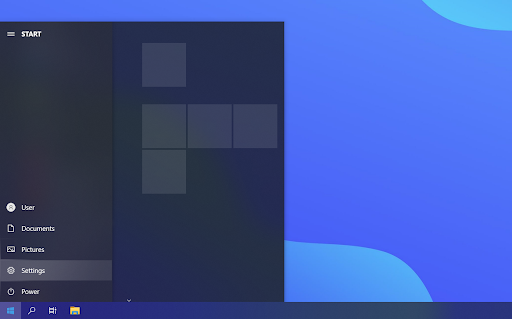
- Valige Rakendused plaat. See on keskne ruum, kus saate kontrollida kõiki teie arvutisse õigesti installitud rakendusi.
- Otsige üles rakendus, mis teile vea annab, ja klõpsake selle valimiseks üks kord sellel. Sa peaksid nägema Desinstallige valik – eemaldamisprotsessi alustamiseks klõpsake sellel üks kord.
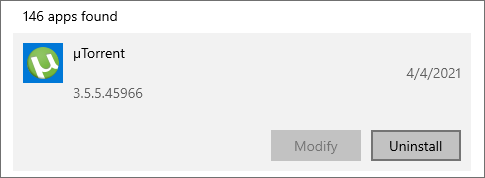
- Kinnitage, et soovite tarkvara desinstallida, ja oodake, kuni Windows desinstallimise lõpetab. Kui see on tehtud, kaob programm teie rakenduste loendist.
- Minge ametlikule veebisaidile ja laadige alla uusim versioon. Ärge laadige alla teistelt veebisaitidelt, mis ei ole selle tarkvara usaldusväärsed levitajad, kuna neil võib olla pahavara.
- Installige probleemne rakendus uuesti ja kontrollige, kas kuvatakse ikka sama veateade.
2. meetod. Kasutage süsteemifailide kontrollijat
Süsteemifailide kontrollija (SFC) on Windows 10-s vaikimisi saadaval olev tõrkeotsingu tööriist. See suudab automaatselt tuvastada rikutud süsteemifailid ja parandada need töökorda.
SFC-skannimist saate kasutada veel ühe võimalusena võimalike probleemide lahendamiseks, mis põhjustavad arvuti kasutamisel tõrkeid „Protseduuri sisestuspunkti ei leitud dünaamilises lingi teegis”.
- Avage tegumiribal otsinguriba, klõpsates suurendusklaasi ikoonil. Saate selle esile tõsta ka rakendusega Windows + S klaviatuuri otsetee.
- Tüüp Käsurida otsingukastis. Kui näete seda tulemustes, paremklõpsake sellel ja valige Käivita administraatorina .
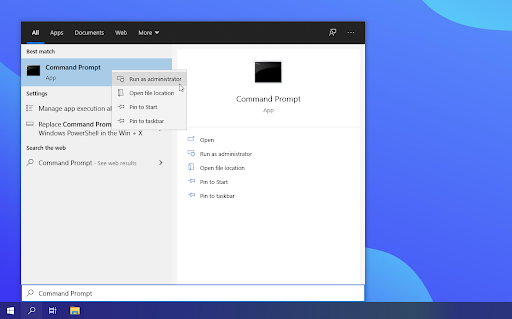
Vaadake meie Kuidas muuta kohalik kasutaja Windows 10 administraatoriks giid.
- Kui kasutajakonto kontroll (UAC) seda küsib, klõpsake Jah et lubada rakendusel administraatorilubadega käivituda.
- Kui käsuviiba aken on avatud, tippige järgmine käsk ja vajutage selle käivitamiseks sisestusklahvi: sfc /scannow
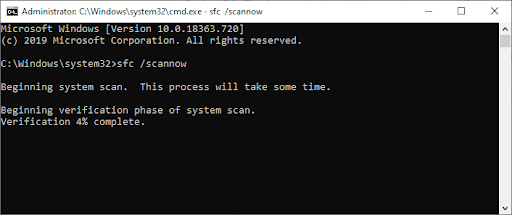
- Oodake, kuni süsteemifailide kontrollija lõpetab teie arvuti skannimise. Kui see leiab vigu, saate need automaatselt parandada SFC-käsu enda kaudu, mis võib samuti parandada seotud vigu.
3. meetod. Kontrollige sündmuste vaaturit vigade suhtes
Näete veateadet. Sa ilmselt ei tea, mis selle põhjustas. Kasutage sündmustevaaturit, et seda hõlpsalt teada saada. See on sisseehitatud tööriist, mis näitab viimast asja, mis teie arvutis juhtus enne, kui rakendus jooksis kokku või tekkis tõrge käivitamise ajal või pärast seda.
Kui rakenduse või teenusega läheb midagi valesti, kuvatakse see sündmustevaaturis ja see aitab teil probleemi lahendada.
- Vajutage nuppu Windows + X klahve samal ajal, seejärel valige ' Sündmuste vaataja ” kontekstimenüüst.
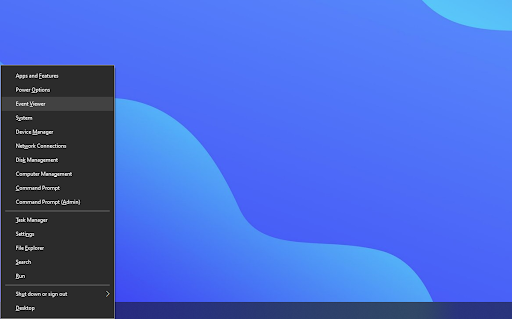
- Kliki ' Windowsi logid ' vasakpoolsel paneelil, seejärel valige ' Süsteem ”. See peaks muutma keskmist jaotist, et kuvada kõik sündmused ajatemplitega.
- Otsige üles viimane sündmus, mis salvestati enne, kui ekraanile ilmus teade „Protseduuri sisenemispunkti ei leitud dünaamilises lingi teegis”. Kui näete teatud rakendust või teenust, on see tõenäoliselt süüdlane.
4. meetod. Registreerige DLL-fail uuesti
Kui kõnealune viga mainib DLL-faili, mida teie programmid vajavad, peaksite proovima selle uuesti registreerida. Käsurea utiliiti Regsvr32 saab kasutada OLE-juhtelementide (nt DLL- ja ActiveX- (OCX)-juhtelementide) registreerimiseks Windows 10-s. Kui te ei saa veast muul viisil mööda, peate võib-olla oma DLL-failid käsitsi registreerima.
- Avage tegumiribal otsinguriba ja seejärel tippige Käsurida otsingukastis. Kui näete seda tulemustes, paremklõpsake sellel ja valige Käivita administraatorina .
- Klõpsake Jah kui palutakse.
- Tippige uude aknasse järgmine käsk ja vajutage selle käivitamiseks klaviatuuril sisestusklahvi: regsvr32 DLL . Asendage 'DLL' kindlasti veas märgitud DLL-faili nimega. Näide:
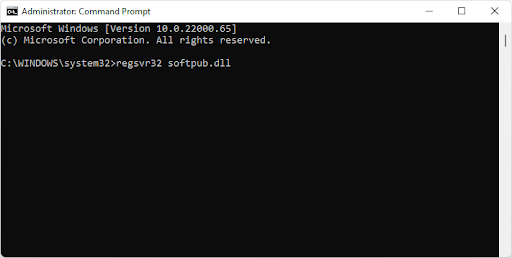
- Pärast antud käskude täitmist peaksite nägema teadet „DllRegisterServer failis vbscript.dll õnnestus”, kui tööriist Regsvr32 sai edukalt käitada.
5. meetod. Kontrollige oma arvutit Windows Defenderiga
Soovitame oma arvutit kontrollida, et veenduda, et selles pole viiruseid. Mõned kahjulikud programmid võivad põhjustada arvuti ja rakenduste krahhi. Skannimiseks kasutame Windows Defenderi sisseehitatud programmi, kuid teistsugust kolmas osapool tarkvara võib paremini töötada.
- Avage tegumiribal otsinguriba, klõpsates suurendusklaasi ikoonil. Saate selle esile tõsta ka rakendusega Windows + S klaviatuuri otsetee.
- Trüki sisse Windowsi turvalisus ja käivitage see otsingutulemustest.
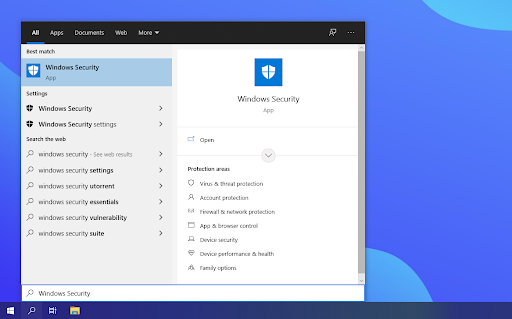
- Lülituge valikule Viiruste ja ohtude kaitse vahekaarti, kasutades avakuva või vasakpoolsel paanil olevat menüüd. Klõpsake nuppu Skannimisvalikud link.
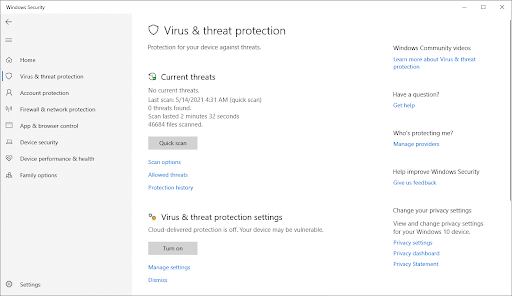
- Valige Täielik kontroll valik. See kontrollib kõiki teie draivide kõiki faile, et tagada, et ohud ei saaks peituda. Võtke arvesse, et see skannimine võib kesta üle 1–2 tunni, olenevalt sellest, kui palju faile teie süsteemis on.
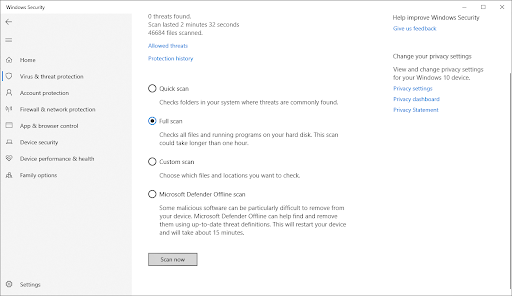
- Klõpsake nuppu Skannida nüüd nuppu skannimise alustamiseks. Kui oht tuvastatakse, läheb Windows 10 automaatselt karantiini või eemaldab selle täielikult. Saate skannimise tulemusi hiljem üle vaadata.
Viimased Mõtted
Loodame, et see artikkel aitas teil Windows 10 tõrkeotsinguga 'Protseduuri sisenemispunkti ei leitud dünaamilises lingi teegis'. Nüüd saate nii kiiresti kui võimalik uuesti tööle asuda.
Nüüd on teie kord.
Kui teil on küsimusi selle ja muude probleemide lahendamise kohta, vaadake meie saiti ja võta meiega ühendust . Saate tasuta tehnilist tuge kõigi Windowsi ja Office'i probleemide korral.
Vaadake ka meie Abikeskus artiklite jaoks, mis aitavad teil paljude teiste Windows 10 vigade tõrkeotsingut teha.
kuidas suurendada akende heledust 10
Liituge meie uudiskirjaga, et saada meilt pakkumisi, pakkumisi ja allahindlusi otse oma postkasti. Liituge oma allpool oleva e-posti aadressiga ja saate esimesena meie viimastest uudistest ja pakkumistest teada.
Teile võib ka meeldida
» Kuidas parandada Windows 10-s tõrke „Kõrgpidi konfiguratsioon on vale”
» Windows 10-s kadunud töölauaikoonide parandamine
» Kuidas parandada Windows 10 heliteenuste tõrget, mis ei reageeri